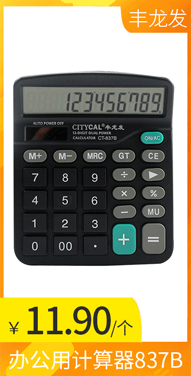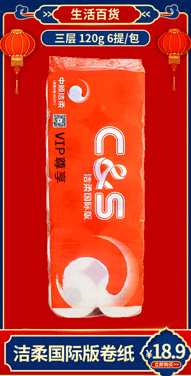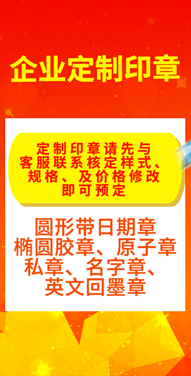怎么连接打印机?怎么添加打印机和连接共享打印机?
佰欣办公用品 / 2018-08-29
打印机是办公室最常用的设备,各种文件的打印都离不开打印机。在使用打印机之前,除了各种线连接上,还需要在电脑上设置后才能使用。那该如何设置呢?
1、打开电脑的控制面板,选择“查看设备和打印机”页面。这样就可以看看这台电脑是否装有打印机。
.jpg)
2、进入“设备和打印机”页面,发现没有打印机,就在该页面的空白处,单击右键弹出下拉菜单,选择“添加打印机”弹出添加打印机页面,我们可以通过,“添加本地打印机”和“添加网络打印机“两种方法进行添加打印机程序。
.jpg)
3、先使用”添加本地打印机“模式进行添加打印机程序,这时页面会让我们选择打印机的端口,现在的打印机多用USB端口。
.jpg)
4、选择好打印机的端口,进入下一步,选择打印机的驱动,一般的打印机都自带打印机的驱动文件,我们可以选择”从磁盘安装“也可以浏览电脑已知的打印机程序进行安装。
.jpg)
5、选择好打印机后,我们要给这台打印机命名。
.jpg)
6、如果打印机就一台电脑使用,我们可以选择不共享打印机,如果需要共享,则设置一个共享名称。
.jpg)
7、点击下一步,系统已显示打印机已经安装完成,我们可以设置为默认打印机。
.jpg)
8、本地添加打印机程序就完成了,下面我们在通过网络添加网络打印机。进入网络打印机添加界面,系统程序显示正在查找网络打印机。
.jpg)
9、如果系统没有找我们的需要的打印机,我们还可以通过打印机网络路径或者是TCP/IP地址进行打印机添加。
.jpg)
10、我们选择一个网络路径,进入这个地址,如果这个网络路径的已设置密码需要提供用户名和密码就可以进去了。
.jpg)
11、进入这个网络的路径,我们就可以看到要连接打印机了。右键点击这台打印机,选择连接这台打印机。
.jpg)
12、这时系统程序,显示已经成功连接这台打印机了。我们找到这台打印机的图标,右键点击选择打印机属性,点击打印机测试页,打印机就打出了测试页,代表这台打印机程序已经连接好了。
.jpg)
13、最后,打印机如果显示脱机,代表这台打印机的网络不通了。
-

- 爱普生Epson LQ-630k2针式打印机 发票打印机 本店售价:¥1899.00
-

- (下单请先询价)惠普黑白激光打印机M403D系列 本店售价:¥0.00
-

- HP Deskjet 1112彩色喷墨打印机(多种套餐可选) 本店售价:¥399.00
-

- HP Laserjet PRO P1108黑白激光打印机(多... 本店售价:¥1299.00
- 暂时还没有任何用户评论